Fedora tiene disponible desde sus repositorios “Plank”, un dock muy útil y simple que nos facilita la vida al estilo Mac xD, pero le falta un elemento para que sea sencillamente perfecto, el efecto de zoom. Aunque Plank lo trae por defecto en Ubuntu por ejemplo, en Fedora debido a un “problema de patentes” se optó por parcharlo y eliminarlo (gracias Apple).
Y pues como un dock sin zoom no es un buen dock, opté por compilar el código sin el parche que pusieron en Fedora y listo, el dock de Plank con zoom sin problemas.
Empaquete todo el código en un RPM para que lo puedas instalar sin tener que compilarlo, si es que no quieres batallar, o si eres un paranoico y no quieres instalar un rpm, puedes compilarlo tu mismo, no es que sea tampoco muy difícil compilarlo.
Descargar RPM de Plank con Zoom
Para descargar el paquete rpm de Plank con el efecto zoom incluido, puedes obtenerlo desde el siguiente enlace
RPM: https://alk.mx/download/rpm-plank-0-11-3-efecto-zoom/
Código fuente: https://launchpad.net/plank

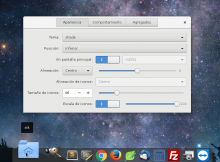
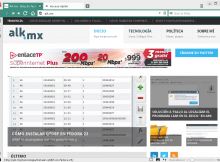
 Vivaldi es un navegador web disponible para Windows, Linux y Mac, desarrolado por VivaldiTechnologies, compañía del cofundador y anterior CEO de Opera Jon Stephenson.
Vivaldi es un navegador web disponible para Windows, Linux y Mac, desarrolado por VivaldiTechnologies, compañía del cofundador y anterior CEO de Opera Jon Stephenson.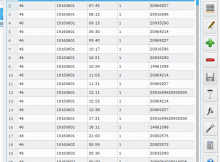

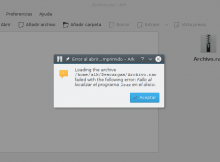



Últimos comentarios